En el acelerado entorno empresarial actual, la interacción inmediata con el cliente es más crucial que nunca. Cuando un cliente potencial rellena un formulario en su sitio web, ya sea que se registre para un evento, haga una consulta o se suscriba a un servicio, espera una respuesta rápida. Los retrasos en la respuesta a los envíos de formularios pueden costar a las empresas valiosos clientes potenciales e ingresos, ya que los estudios muestran que las empresas que interactúan rápidamente tienen muchas más probabilidades de convertir esos clientes potenciales en clientes de pago.
Una poderosa solución a este desafío es integrar un formulario de Elementor a WhatsApp para una comunicación instantánea. Al incrustar un formulario en su sitio web de Elementor que envía los envíos directamente a su WhatsApp, puede responder a los clientes potenciales en tiempo real, sin la demora de revisar correos electrónicos u otros sistemas. De esta manera, cada envío de formulario aterriza directamente en su teléfono, lo que le permite hacer un seguimiento rápido y mantener a los prospectos comprometidos.
En esta guía, te mostraremos exactamente cómo crear un formulario usando Clickiny e incrustarlo en tu sitio Elementor. Aprenderás a configurar fácilmente un formulario de Elementor para la integración de WhatsApp, de modo que cada envío se envíe instantáneamente a tu WhatsApp. Ya sea que estés administrando registros de eventos, consultas de clientes o clientes potenciales, este proceso paso a paso te ayudará a optimizar la comunicación y aumentar las tasas de conversión.
Guía paso a paso para enviar un formulario de Elementor a WhatsApp
En esta sección, te explicaremos cómo crear un formulario de registro de eventos utilizando Clickiny, y cómo integrar ese formulario en tu sitio web de Elementor para que todos los envíos de formularios se envíen directamente a tu WhatsApp. Este enfoque garantiza que pueda interactuar con los asistentes al instante, lo que mejora sus posibilidades de asegurar las inscripciones y crear un flujo de comunicación fluido.
Paso 1: Visita Clickiny y regístrate
Para comenzar, diríjase a Clickiny y regístrese para obtener una cuenta si aún no tiene una. Esta plataforma simplifica la conexión de su formulario de Elementor a WhatsApp con solo unos pocos clics. El proceso de registro es simple y Clickiny ofrece un plan gratuito para ayudarlo a comenzar sin ninguna inversión inicial. Una vez que tu cuenta esté lista, tendrás acceso al panel de control donde podrás comenzar a crear tu formulario de WhatsApp.
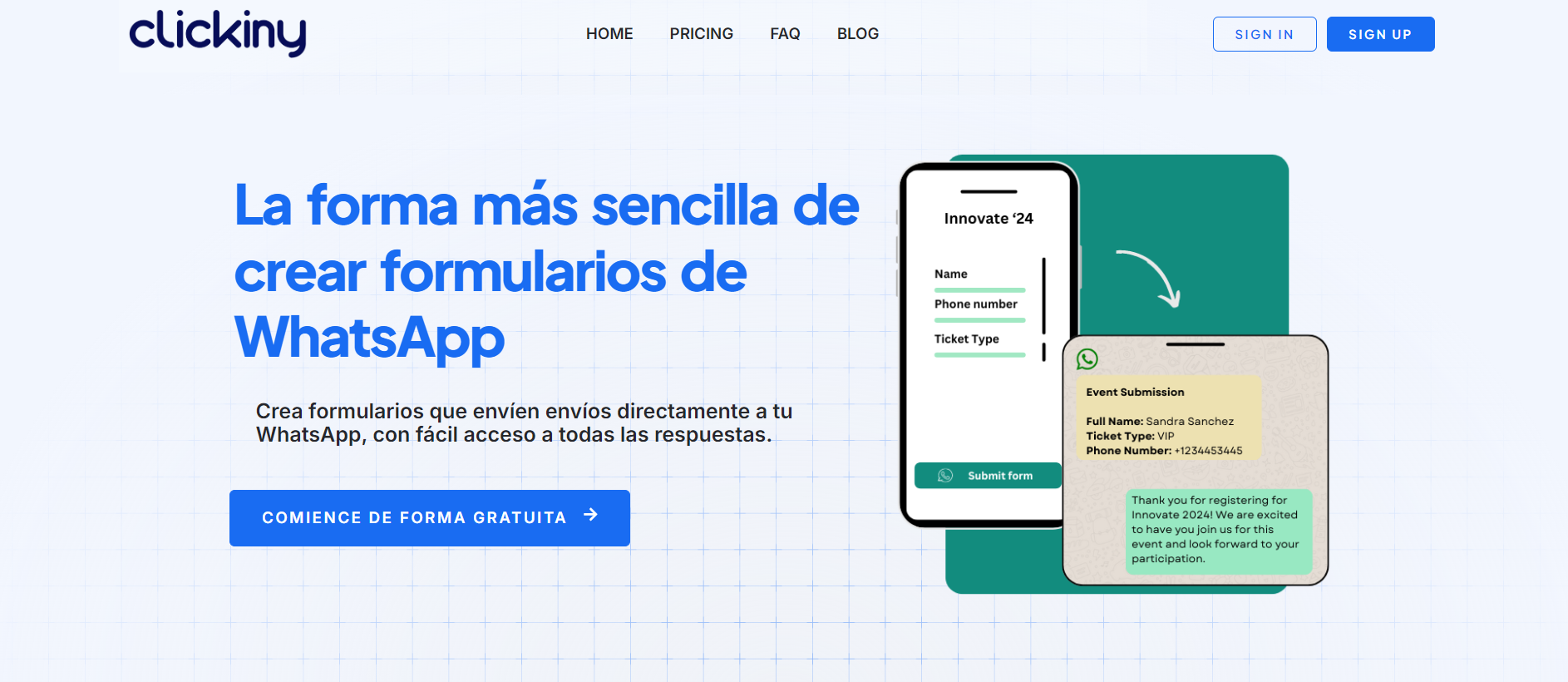
Paso 2: Haz clic en “Crear formulario de WhatsApp”
Después de iniciar sesión, navegue hasta el panel de control y seleccione la opción “Crear formulario de WhatsApp”.
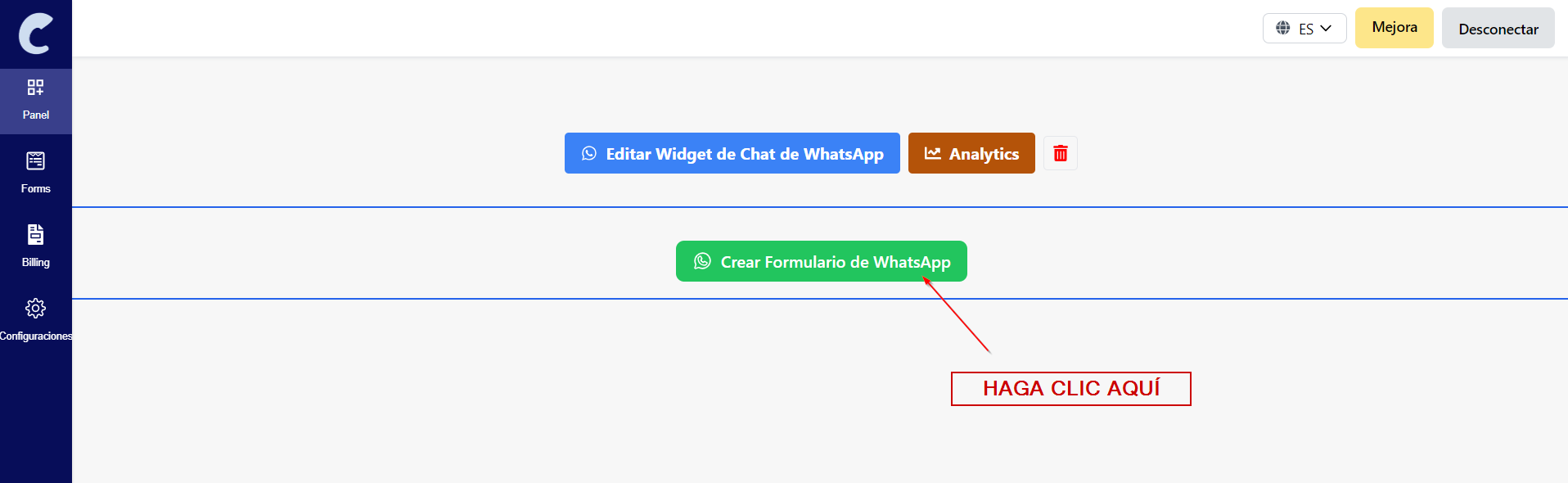
Paso 3: Ingresa tu número de WhatsApp
Una vez que hayas abierto el creador de formularios, el siguiente paso es configurar dónde se enviarán los envíos de formularios. Ingresa el número de WhatsApp donde deseas recibir las inscripciones al evento. Esto garantiza que cada vez que alguien envíe el formulario, recibirá una notificación de mensaje instantáneo en su WhatsApp con todos los detalles.
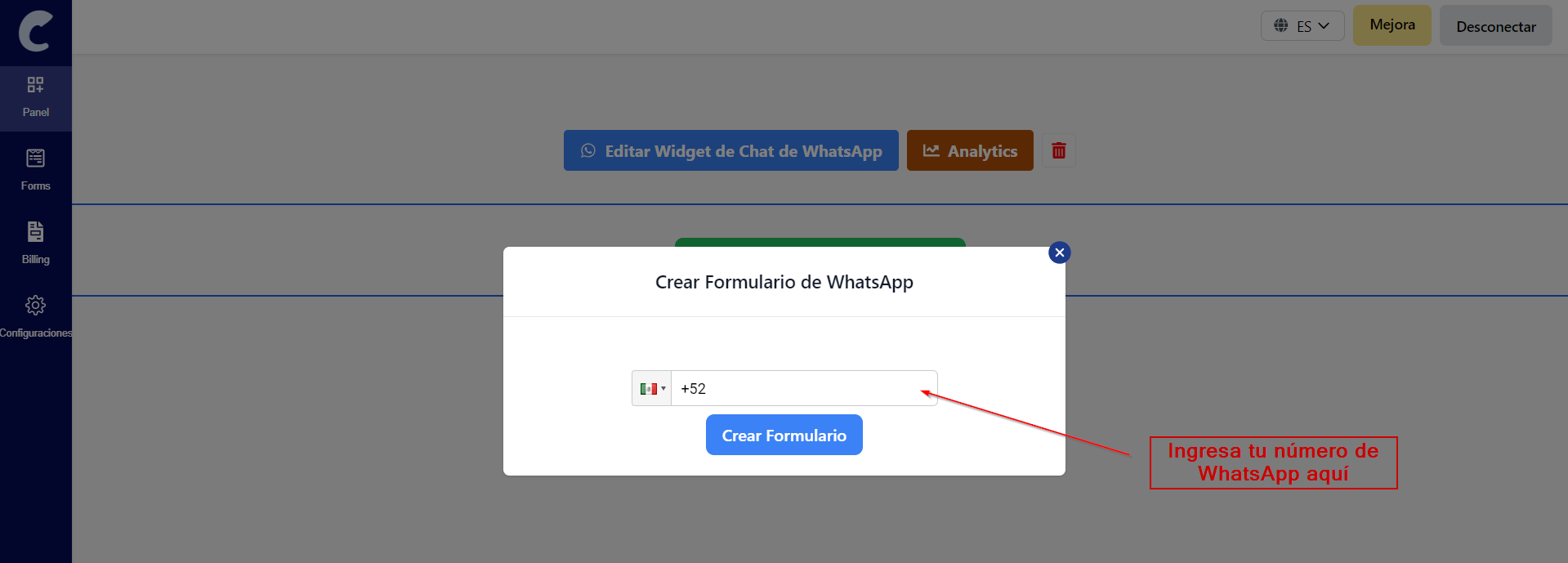
Paso 4: Arrastrar y soltar campos de formulario
Con el destinatario configurado, es hora de crear tu formulario. Usando la interfaz de arrastrar y soltar de Clickiny, crea tu formulario de registro de eventos agregando campos que capturen detalles esenciales. Para un evento, es posible que desee incluir:
- Nombre (campo de texto)
- Correo electrónico (campo de correo electrónico)
- Número de teléfono (campo Número de teléfono)
- Opt-in del taller (campo de opción única)
- Número de asistentes (menú desplegable o campo de texto)
Estos campos te asegurarán que recopiles toda la información necesaria para organizar tu evento de manera efectiva.
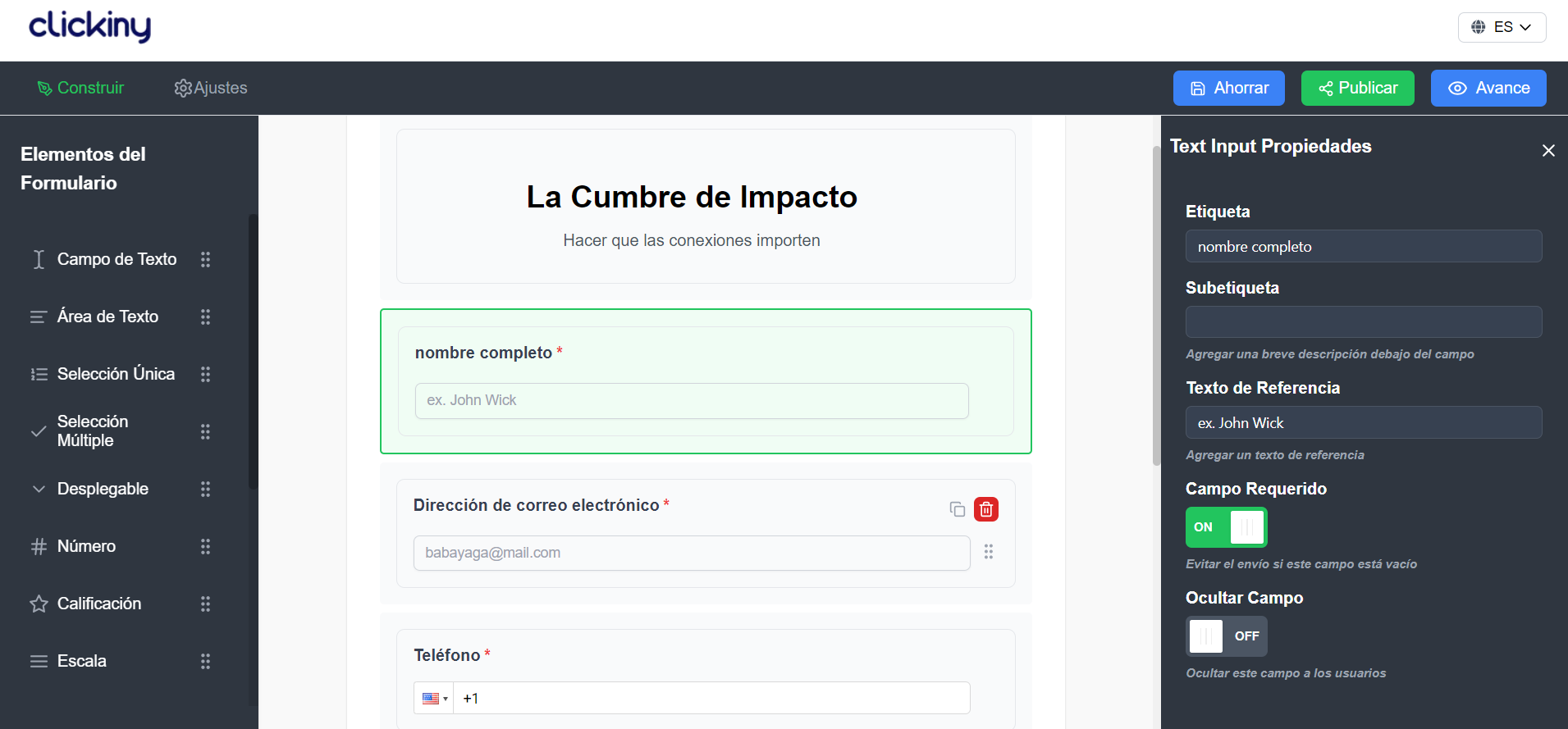
Paso 5: Vista previa del formulario
Antes de finalizar el formulario, es importante comprobar cómo funcionará en tu sitio web. Haga clic en el botón “Vista previa” para ver exactamente cómo se verá y funcionará el formulario para los visitantes. Esto le da la oportunidad de asegurarse de que el diseño, la disposición y la funcionalidad satisfacen sus necesidades antes de ponerlo en marcha.
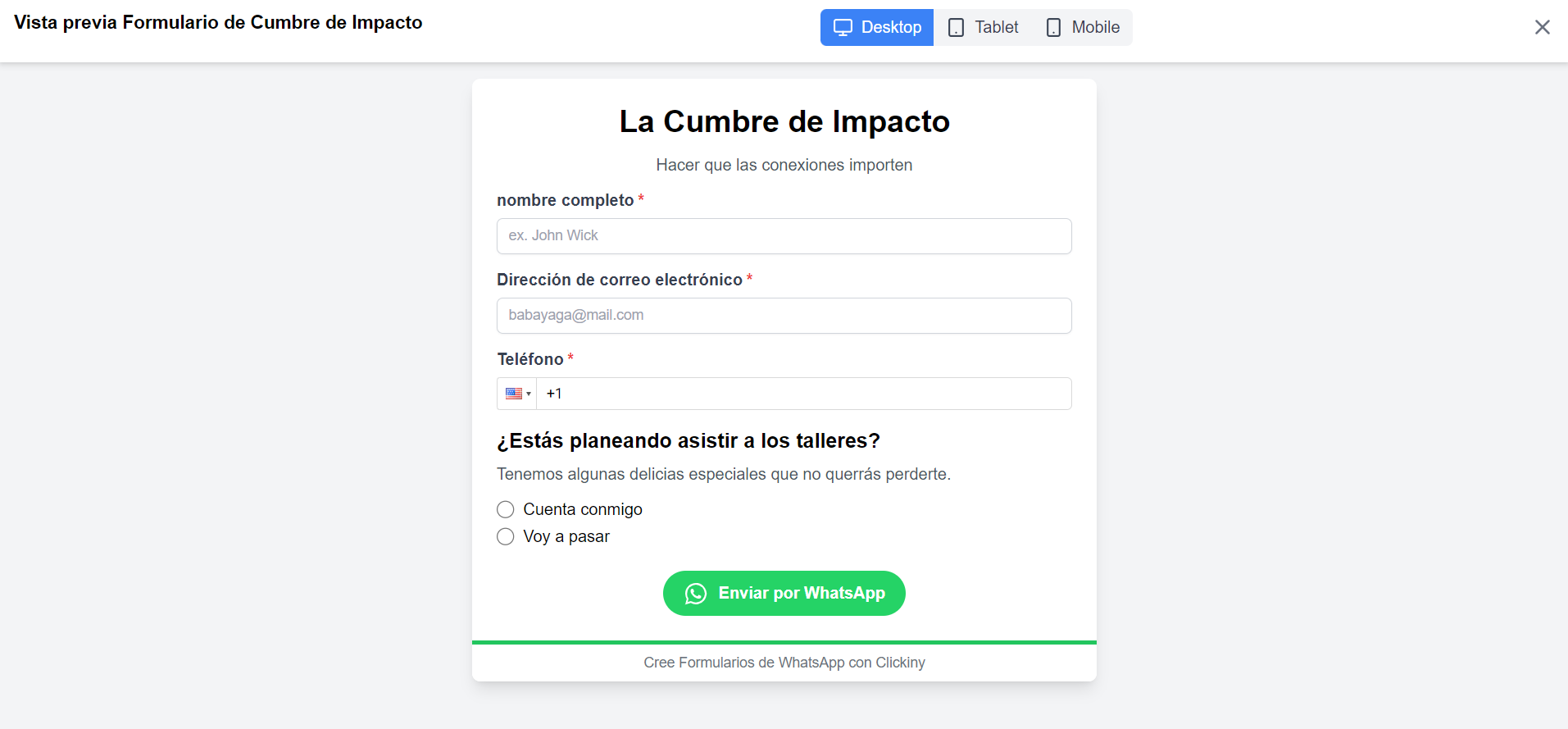
Paso 6: Haz clic en Guardar
Una vez que estés satisfecho con el diseño y los campos del formulario de WhatsApp, haz clic en el botón “Guardar”. De este modo, se guarda el formulario y se prepara para su publicación.
Paso 7: Publicar el formulario y elegir un método de inserción
A continuación, es el momento de publicar el formulario. Haga clic en el botón “Publicar” para publicar el formulario y, a continuación, elija el método de inserción que prefiera. Clickiny ofrece tres opciones de incrustación diferentes para integrar el formulario en su sitio web de Elementor:
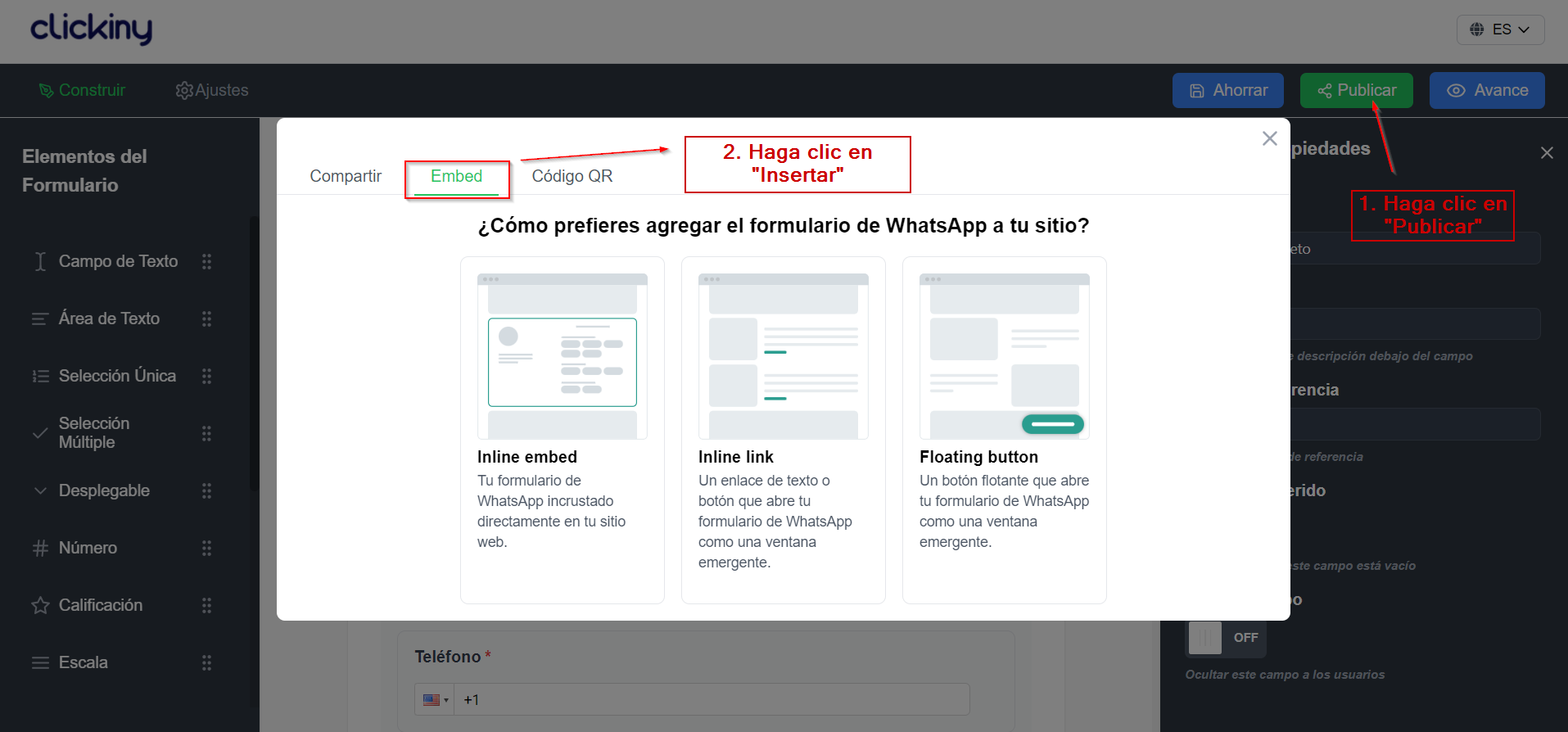
Método 1: Incrustación en línea
Este método te permite incrustar el formulario directamente en la página, convirtiéndolo en una parte integral del diseño de tu sitio web. Por ejemplo, es posible que desee incrustar el formulario directamente en una página de registro de eventos dedicada.
Método 2: Enlace en línea
Con este método, puede incrustar el formulario como un enlace o botón en el que se puede hacer clic. Cuando un visitante hace clic en el enlace o botón, el formulario aparece en una ventana modal. Esto es útil si desea mantener su página limpia pero aún así ofrecer una manera fácil de acceder al formulario.
Método 3: Botón flotante
Esta opción agrega un botón flotante a su sitio web, generalmente en la esquina inferior. Al hacer clic, aparece el formulario, que ofrece a los visitantes un acceso rápido y fácil para registrarse sin tener que desplazarse o encontrarlo en la página.
Paso 8: Incrustar el formulario en Elementor usando el widget HTML
Una vez que hayas elegido tu método de inserción preferido, es hora de integrar el formulario en tu sitio de Elementor. A continuación, te explicamos cómo hacerlo:
- Abra el editor de Elementor para la página donde desea incrustar el formulario de registro del evento.
- Arrastre y suelte el widget “HTML” en la página de la sección donde desea que aparezca el formulario. Este widget le permite insertar código HTML personalizado en cualquier página de Elementor.
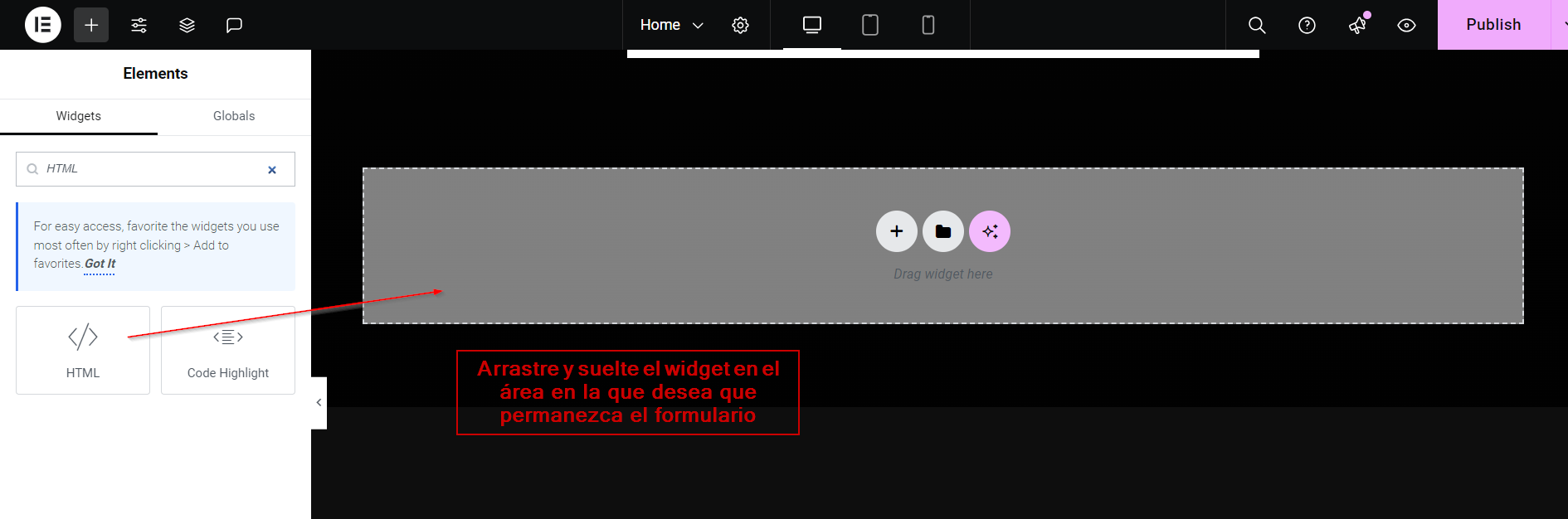
3. Copie y pegue el código de inserción proporcionado por Clickiny en el widget HTML. Si está utilizando la opción Incrustar en línea, el formulario aparecerá directamente en la página. Si ha elegido el método de enlace en línea o botón flotante, el formulario se mostrará como un enlace o botón en el que se puede hacer clic.
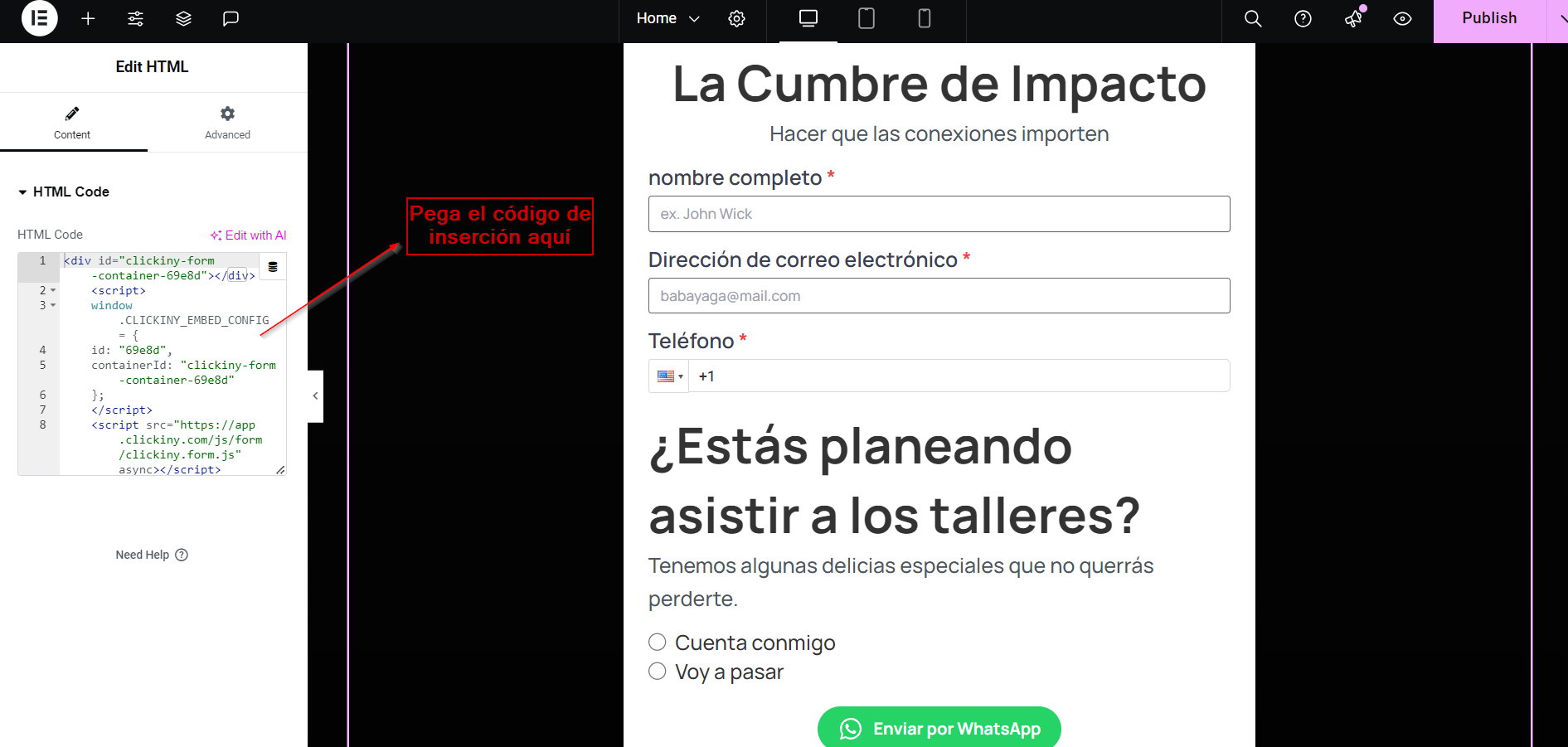
4. Actualiza tu página para guardar los cambios. Ahora, su formulario de registro de eventos está en vivo en su sitio web de Elementor, y cada envío se enviará directamente a su WhatsApp.
Siguiendo estos pasos, tendrás un formulario de registro de eventos perfectamente integrado en tu sitio de Elementor, con los envíos enviados instantáneamente a tu WhatsApp. Esto le permite administrar las inscripciones a eventos de manera más eficiente, proporcionando a los asistentes una confirmación instantánea y brindándole la capacidad de hacer un seguimiento rápido.
Seguimiento y gestión de envíos de formularios
Una vez que el formulario de inscripción al evento esté activo y empiece a recibir inscripciones, la gestión y el seguimiento de esas inscripciones se convierten en la clave para organizar el evento de forma eficiente. A continuación, te explicamos cómo puedes rastrear, gestionar y exportar los envíos de tus formularios con Clickiny:
Paso 1: Haz clic en “Formularios” en la barra lateral
Desde su panel de control de Clickiny, navegue a la sección “Formularios” ubicada en la barra lateral. Aquí es donde se almacenan todos los formularios de WhatsApp creados, lo que facilita la búsqueda y gestión de los envíos de cada uno.
Paso 2: Localiza el formulario y haz clic en “Envíos”
En la sección “Formularios”, localiza el formulario de inscripción al evento (o cualquier otro formulario) que quieras gestionar. Una vez que lo encuentres, haz clic en el botón “Envíos” asociado con ese formulario. Esto abrirá una lista de todas las presentaciones recibidas hasta el momento, incluidos detalles como el nombre del asistente, el correo electrónico, el número de teléfono y otra información de registro.
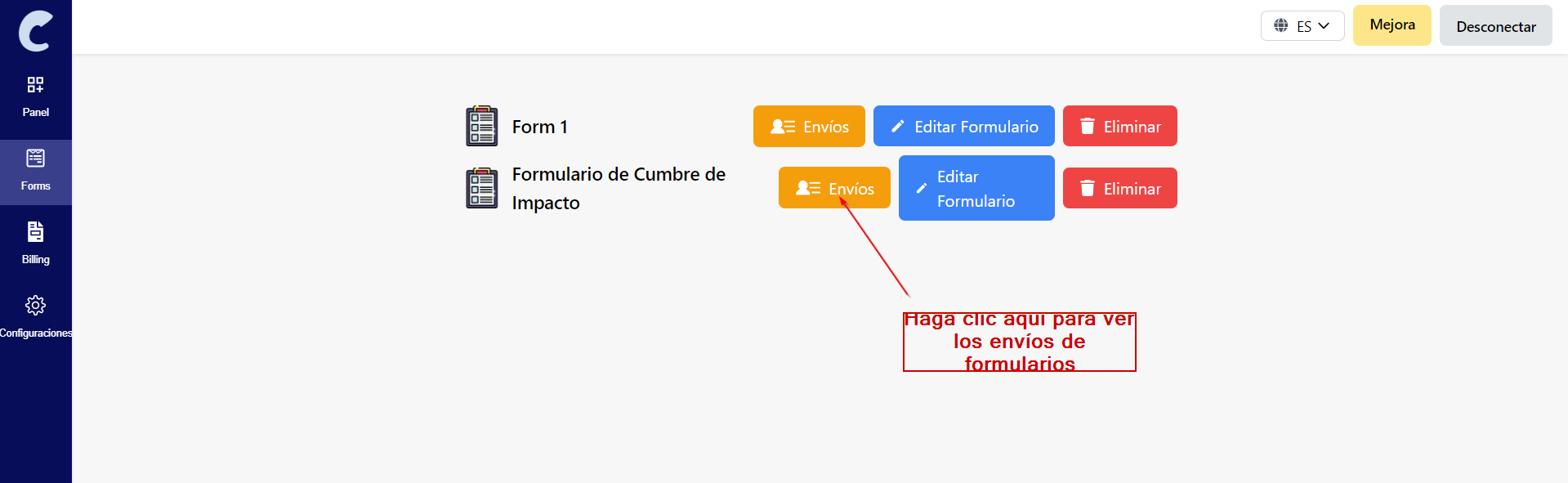
Paso 3: Exportar los datos de envío
Si necesita descargar o compartir los datos de envío para un análisis más detallado o para mantener un registro, Clickiny le permite exportar fácilmente los datos. Para ello:
- Haga clic en el botón “Descargar” ubicado en la página de envíos.
- Elija su formato de archivo preferido de las opciones disponibles:
- CSV: Ideal para importar a hojas de cálculo u otras herramientas de análisis de datos.
- Excel: Un formato familiar para organizar datos en hojas de cálculo de Excel.
- PDF: Una excelente opción para compartir presentaciones en un formato legible y no editable.
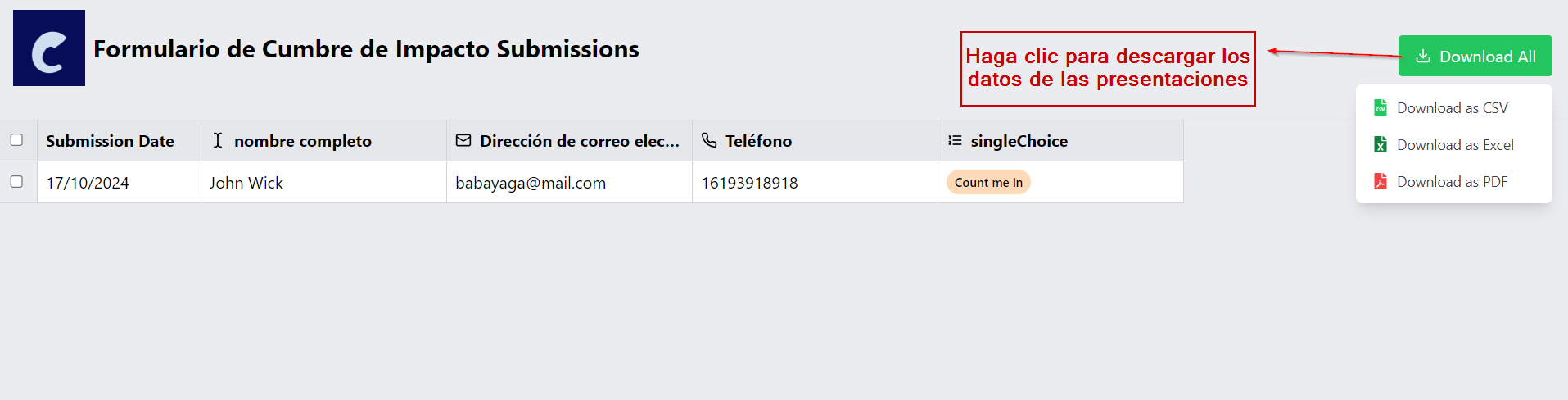
Después de seleccionar el formato, su archivo se descargará en su computadora, listo para usar.
Preguntas frecuentes
¿Necesito la API de WhatsApp Business?
No, no necesitas la API de WhatsApp Business para usar Clickiny. Solo tienes que introducir tu número de WhatsApp durante la configuración para recibir notificaciones.
¿Necesito Zapier para conectar el formulario de Elementor a WhatsApp?
No, Zapier no es necesario. Clickiny permite la integración directa, por lo que puede recibir envíos de formularios en WhatsApp sin herramientas de terceros.
¿Cuántos formularios puedo crear en Clickiny?
En el plan gratuito, puedes crear hasta cinco formularios. El plan premium permite 100 formularios, con opciones de soluciones personalizadas si necesita más.
¿Qué pasa si no uso Elementor?
Los formularios de Clickiny se pueden incrustar en cualquier plataforma de sitio web, no solo en Elementor. Puedes integrarlos en WordPress, Wix, Squarespace o cualquier sitio personalizado con facilidad
¿Necesito Elementor Pro para incrustar formularios Clickiny en mi sitio web?
No, no necesitas Elementor Pro para integrar un formulario de Elementor a WhatsApp. Puede usar la versión gratuita de Elementor para incrustar formularios de Clickiny y comenzar a recibir notificaciones.
